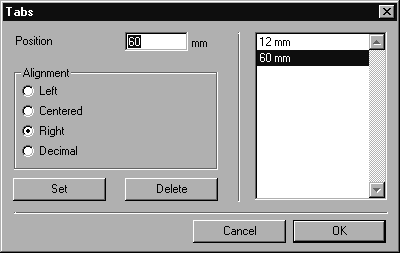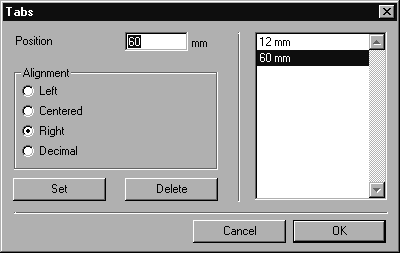定位字元
請利用選單指令「定位字元」以在您編輯文字時使用定位字元格式化文字元素。選取的定位字元對選取的文字有效,或至少對兩個段落標記之間的段落有效。如果您使用箭頭游標選取了文字元素,您只能為整個文字元素設定定位字元。
定義完整文字元素的定位字元
使用箭頭游標來選取元素,然後選取「刪除定位字元」指令。將會出現以下對話方塊︰
在「方位」輸入欄位中,您可以決定定位停駐點應位於文字中的哪個位置。值的測量從文字元素的左邊開始。
您可以在「對齊」欄位中選取定位字元的類型。選取「左」可設定一個向左對齊的定位字元。它會使選取的文字向左對齊於定位停駐點。「置中」可使文字以定位停駐點為準來置中。「右」可使文字向右對齊於定位停駐點的前方。如果您想要以小數點之後的位數為準來對齊數字,請選取「小數」。然後小數定位字元會使數字對齊於小數點。
如果您按一下「設定」,位置值會顯示在顯示區域中。您已經確認選取。「刪除」可刪除最後選取的定位字元。
按一下「取消」退出對話方塊。將會略過您所輸入或修改的內容。以「確定」來確認,設定的定位字元會套用至選取的文字元素。
如果您從工具箱中選取了「文字」工具並按一下文字元素,將會顯示出一個符號列,定位字元符號位於文字元素之上。您將會在指定的位置看見定位字元類型的紅色符號。
定義部分文字的定位字元
請從工具箱中選取
「文字」工具。按一下文字元素。會出現閃爍的插入游標。您現在可選取相關文字段落 (請參閱
文字)。如果您現在選取
「定位字元」指令,對話方塊將會如前所述般顯示。然後指定的定位字元會套用於選取的文字區段。如果您不選取任何文字,指定的定位字元會套用包含插入游標的段落。在對話方塊中以
「確定」確認之後,會顯示出符號列,在文字元素上會包含指定的定位字元符號。如果您為不同的段落設定了不同的定位字元,始終會顯示出已針對目前段落設定的定位字元符號。如果您使用插入游標在文字中四處移動,符號列中的顯示將會相應地變更。
若要接著決定定位字元的位置,請用「文字」工具按一下文字元素。會出現閃爍的插入游標。請選取「定位字元」指令。所有定位字元都會顯示在「定位字元」對話方塊中。如果文字元素包含內含不同定位字元的段落,顯示會反映出插入游標的位置。如果您選取了完整的文字,則無法選取「定位字元…」指令。
| 如果您想要針對數個文字元素使用含定位字元及其他文字屬性的固定格式,設定文字格式是很方便的。在此,您只能為文字定義一次所有屬性。然後可以針對每一個文字元素使用文字格式。您可以在「屬性」視窗中建立文字格式。 |